Kebutuhan akan perangkat komputer memang semakin banyak. Semua orang dituntut untuk mampu mengelola sebuah sistem Windows agar mempermudah pekerjaan. Siapa di antara kamu, anak muda yang masih belum mengerti cara memakai komputer dengan benar? Banyak belajar sama Mbah Google ya.
Di sisi lain, seiring banyaknya orang yang menggunakan komputer, maka tidak akan terlepas dari kesalahan-kesalahan fatal yang mungkin tidak disengaja oleh pengguna, seperti terhapusnya suatu file yang penting. Maka dari itu, melalui artikel ini Anda akan mendapatkan informasi tentang cara mengembalikan file yang terhapus di Windows . Kamu pakai laptop atau PC? Semuanya bisa kok !
- Cara Mudah Mengembalikan Data yang Hilang Pada FlashDisk Korupsi
- Cara Ampuh mengembalikan Foto yang terhapus di Android
- Cara Jitu mengembalikan Foto yang terhapus di Kartu Memori
Cara mengembalikan file yang terhapus di Windows

Cara untuk memulihkan file yang terhapus di komputer dapat dengan mudah dilakukan. Memang benar, ketika kehilangan satu file itu sangatlah menyedihkan, apalagi file tersebut sangat penting bagi jiwa dan raga kamu, hehehe. Maka dari itu, dengan berbagai alasan kamu pasti ingin banget file atau data itu kembali lagi. Jadi, apa solusinya? Nih, mencoba cara mengembalikan file yang terhapus di Windows secara mudah.
Gunakan EASEUS Data Recovery Wizard

Pernah nggak sih kamu mendengar software bernama EASEUS Data Recovery Wizard ? Software merupakan cara paling ampuh mengembalikan file yang terhapus di laptop yang patut kamu coba. Sangat mudah, Anda hanya perlu mengikuti langkah-langkah yang JalanTikus berikan. So , langsung saja inilah cara mengembalikan file yang terhapus di komputer:
- Langkah pertama dalam mengembalikan file yang terhapus di laptop adalah dengan membuka software EASEUS Data Recovery Wizard .
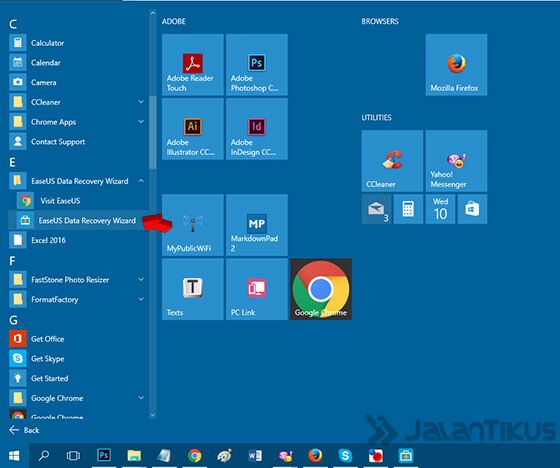
- Setelah berhasil membukanya, kamu akan melihat berbagai pilihan untuk menemukan jenis file apa yang ingin kamu cari . Pilih file jenis apa yang kamu ingin cari. Misalnya, Jaka ingin mencari file berupa video, maka centang opsi Video. Kemudian, klik Next.
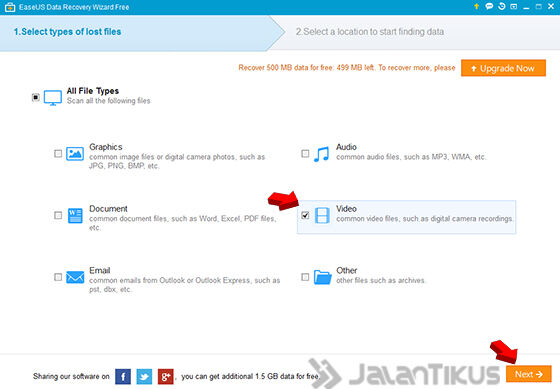
- Nah, cara mengembalikan file yang terhapus di komputer selanjutnya adalah pilih drive untuk menemukan di mana data yang hilang tersebut. Jaka ambil contoh ada di kilat . Kemudian, klik Scan .
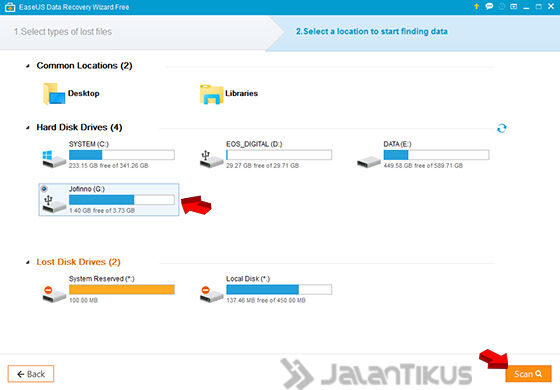
- Setelah selesai memindai, kamu akan diberikan beberapa pilihan file yang memang benar-benar kamu cari. Jika sudah dipilih, klik Recover .
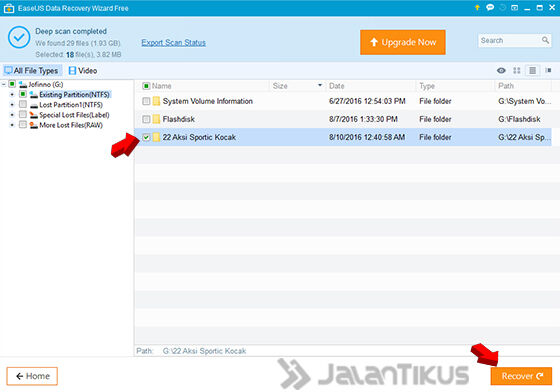
- Selanjutnya, kamu harus memilih tempat, di mana hasil pencarian file yang terhapus itu akan ditempatkan. Contoh, Jaka taruh di Video .
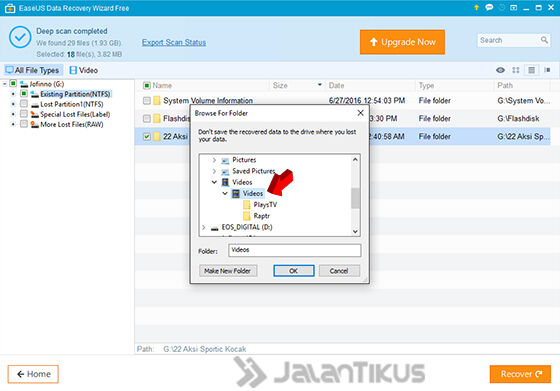
- Selamat, kamu berhasil mengikuti cara mengembalikan file yang terhapus di laptop dengan baik.

Begitulah cara mengembalikan file yang terhapus di Windows . Mudah bukan? Jika sudah terbiasa, cara ini hanya dilakukan dalam waktu yang singkat kok , jadi kamu nggak perlu nangis terisak kalau file penting kamu terhapus. Share pendapat kamu pada kolom komentar di bawah ya.
Artikel Menarik Lainnya:
- 2 Cara Ampuh Mengembalikan BBM yang Lupa Password
- Cara Mengembalikan Pesan WhatsApp yang terhapus
- Cara Mengembalikan Pesan WhatsApp yang terhapus
- Cara Mudah Mengembalikan Tab yang sudah ditutup pada Google Chrome
- Cara Mudah Mengembalikan Hubungan yang Hilang di Android
EmoticonEmoticon